8 måder at fikse iPhone, der kører langsomt
Hvis du er bekymret og bekymret for, at din iPad eller iPhone er blevet langsommere med tiden, er det sandsynligvis ikke din fantasi. Hastigheden falder med en så langsom hastighed, at det er næsten svært at bemærke, indtil du en dag bemærker, at websteder tager evigheder at indlæse, applikationer reagerer langsomt, og menuer er svære at betjene. Du er kommet til det rigtige sted, hvis du kæmper med dette. Afmatningen er næsten usynlig i starten, men en dag vil du bemærke, at dine programmer bliver langsommere, menuerne er klodsede, og browseren tager evigheder om at indlæse almindelige websider. I dette indlæg vil denne artikel forklare, hvorfor din iPhone kører så langsomt, og lære dig, hvordan du reparerer den, så din iPhone, iPad eller iPod kører så hurtigt som muligt.
Hvorfor er min iPhone så langsom lige pludselig
iPhones har ligesom andre computere en fast mængde lagerplads. iPhones er nu tilgængelige i GB lagerkapacitet. (GB refererer til gigabyte, hvilket er lig med 1000 megabyte.) Disse lagervolumener omtales af Apple som iPhones ‘kapacitet’. I den forbindelse er iPhones kapacitet sammenlignelig med størrelsen af en USB-disk på en Windows-computer. Du løber sandsynligvis tør for tilgængelig hukommelse efter at have ejet en iPhone i lang tid og taget en masse billeder, downloadet musik og installeret en række applikationer.
Når mængden af tilgængelig lagerplads rammer 0, begynder der at opstå problemer. Det bliver ikke en teknisk debat lige nu, men det afspejler, at alle pc’er har brug for en vis ‘vrikkeplads’ for at softwaren fungerer korrekt. Visse applikationer kræver, at de fortsætter med at fungere, selv efter at de er blevet stoppet. For eksempel kan du sikkert nyde det, når en app som Facebook Messenger giver dig besked, når du får nye beskeder. Dette er OK, men der er et par ting, du skal være opmærksom på, når det kommer til programmer, der fungerer i baggrunden:
Hvis din fineste iPhone eller iPad opfører sig mærkeligt, er her nogle foranstaltninger, du kan gøre med den dårlige iOS/iPadOS 14 for at få den tilbage på kurs.
Løsning 1: Genstart iPhone
Det er en udbredt vane at holde din telefon tændt uden at genstarte eller slukke den i en længere periode. Dette kan i visse situationer føre til en forsinkelse/opbremsning i ydeevnen. Din iPhone slukker med det samme og lukker alle dine applikationer ved at trykke på og holde tænd/sluk-knappen nede. Som et resultat forsvinder din frosne skærm, så du kan administrere din enhed. Uden tvivl er dette blandt de mest effektive måder at forbedre din iPhones hastighed på. Du kan altid prøve at genstarte din enhed, hvis alt andet fejler. Giv din iPhone en pause ved at slukke og tænde den i dage, uger eller måneder, hvis den har været tændt uafbrudt. En simpel nulstilling kan nogle gange give den et nyt liv. Du skal muligvis nulstille din iPhone eller iPad, hvis den ikke reagerer, og du kan ikke tvangsafbryde programmer eller slukke den ved at trykke på tænd/sluk-knappen.
Løsning 2: Udskift din iPhones batteri
Batteri og ydeevne er et vigtigt teknisk område. Batterier er en kompliceret teknologi, og en række faktorer påvirker batteriets ydeevne og i forlængelse heraf iPhone-ydeevnen. Alle batteripakker er forbrugsvarer med en begrænset levetid – deres kapacitet og ydeevne forringes i sidste ende til det punkt, at de skal udskiftes. Dette er kun muligt på grund af en kombination af kompetent teknik og banebrydende teknologi. Ældrende batterier kan forårsage ændringer i iPhone-funktionaliteten. Dette materiale er udarbejdet til personer, der ønsker at lære mere. Hvis et gammelt batteri har hæmmet driften af din smartphone, skal du bare udskifte det for at sikre dig unødvendig hovedpine og frustrationer.
Løsning 3: Fjern apps
Mere specifikt dem med kun 16 GB lagerplads på mange iPhones, er ledig plads et løbende problem. Apple har inkluderet et par nye muligheder for at administrere brugerdata i den kommende iOS 11 for at hjælpe med at løse problemet, herunder muligheden for at afinstallere programmer, du aldrig bruger automatisk. Når din enheds lagerplads er ved at blive lav, sletter Offload-funktionen inaktive applikationer, men gemmer deres dokumenter og data. De fjernede applikationer vises på startskærmen som nedtonede ikoner, der kan gendannes med et tryk.
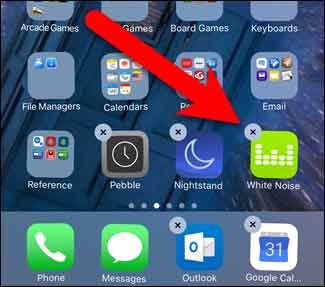
Løsning 4: Ryd din cache
iPhone-brugere kan rense deres cache på en række forskellige metoder, uanset om det er til browser eller andre iOS-applikationer.
Når du rydder cookien på din iPad til Safari, slettes alle filer, fotografier, adgangskoder og apps fra nyligt besøgte websteder. Caches på iPhone-applikationer kan også ryddes ved at fjerne eller slette dem. Rydning af cachen til Safari og visse programmer kan hjælpe med at frigøre plads på din iPhone, samtidig med at du øger hastigheden og effektiviteten. Vigtigt: Før du rydder cachen på en iPhone til Safari eller en anden app, skal du sørge for at huske dine adgangskoder, da rydning af cachen vil logge dig ud af websteder, du besøger ofte.
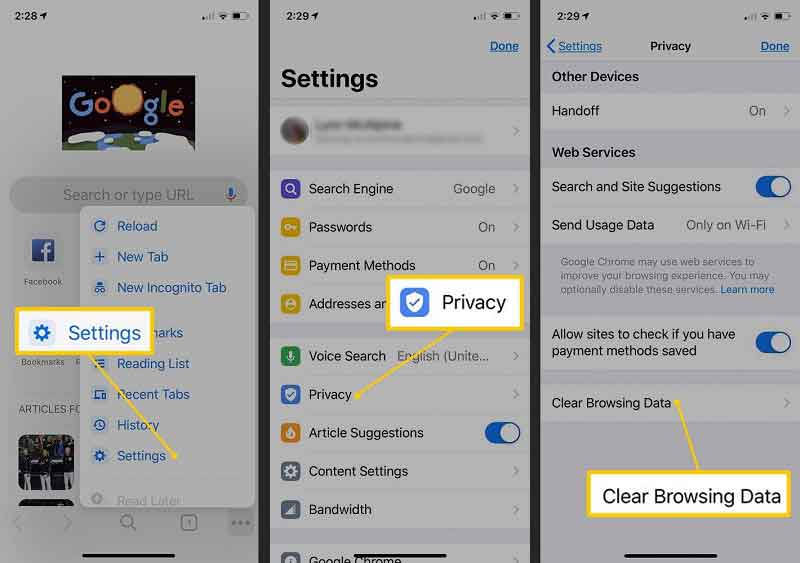
Løsning 5: Træd grafikken ned
En opløsning har den største indflydelse på ydeevnen, da den dikterer, hvor mange pixels din processor skal producere. Dette er grunden til, at 1080p pc-spil ofte opgraderer fra en lavere skærmopløsning, hvilket giver dem mulighed for at udføre komplekse grafiske effekter, mens de holder en ensartet billedhastighed. Nye teknologier løser dette enorme problem. Problemet stammer fra det faktum, at skærme har en fastsat opdateringshastighed. Vi kunne løse skærmrivning og problemer med frysning og input-latens ved grafikkort på samme tid, hvis skærmens responstid kunne svinge med billedhastigheden. For at få dette til at fungere, skal du bruge et passende videokort og en skærm. Der er to måder at opnå det på: G-sync er navnet på Nvidias teknologi, mens Project Refresh er navnet på Intels indsats.
Løsning 6: Deaktiver nogle automatiske baggrundsprocesser
Visse programmer i Windows 10 fortsætter muligvis med at udføre aktiviteter i forgrunden, selv når du ikke bruger dem. Hvis du vil have mest muligt ud af din smartphone, kan du vælge, hvilke applikationer der må fortsætte med at køre eller stoppe funktionaliteten helt for at forhindre alle applikationer.
Følg disse procedurer for at stoppe programmer i at køre:
- Åbn menuen Indstillinger.
- Vælg Privatliv.
- Gå til baggrundsapplikationer og vælg det.
- Slå kontrolknappen fra for programmer, som du ikke ønsker at køre i baggrunden.
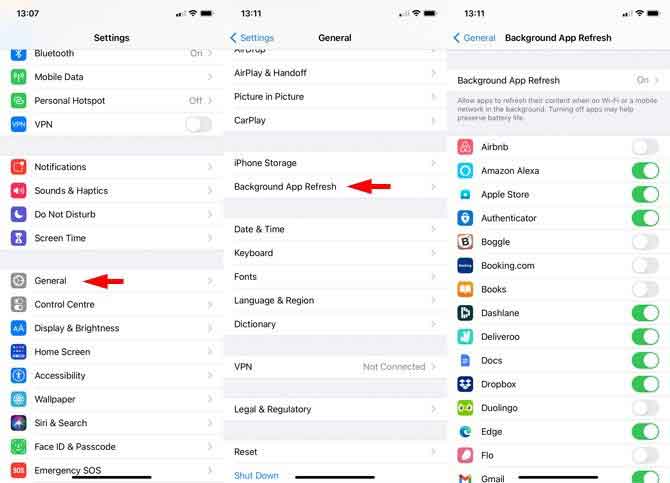
Løsning 7: Frigør iPhone-lagerplads
Din telefons hukommelsesplads er fuld og udtømning af systemet kan forårsage en nedgang i systemet på din iPhone. En fuld hukommelse på din Android-enhed er normalt forbundet med at have for mange data på din telefon eller af programmer som Messenger, der har mange blockchain-netværk og sikkerhedskopier.
At frigøre for meget plads på din smartphone er løsningen på dette. Der er musik på din telefon, som du ikke har lyttet til i flere måneder. Der er filer, du ikke bruger, som du kan slette.
Løsning 8: Tjek iOS-systemet

DrFoneTool – Systemreparation
Løs iPhone-problemer uden tab af data.
- Ret kun din iOS til normal, ingen datatab overhovedet.
- Løs forskellige iOS-systemproblemer fast i genoprettelsestilstand, hvidt Apple-logo, sort skærm, looping ved start osv.
- Retter andre iPhone-fejl og iTunes-fejl, som f.eks iTunes fejl 4013, error 14, iTunes fejl 27,iTunes fejl 9Og meget mere.
- Virker til alle modeller af iPhone, iPad og iPod touch.
- Fuldt kompatibel med den nyeste iOS-version.

Trin 1: Start reparationsprocessen.
Brug en ubeskadiget USB-forbindelse til din iPhone/iPad til din pc. Derefter, på din computer, download og installer dr. fone, og vælg derefter ‘Reparer’ fra listen over moduler.

Trin 2: For at fortsætte skal du klikke på knappen Start.
Når du har valgt reparation, vises et dialogvindue med en oversigt over typiske iOS-systemfejl. For at komme i gang skal du blot trykke på den grønne Start-knap.

Softwaren giver fuldstændige oplysninger om din enhed, hvis den er forbundet og genkendt. Klik på Næste for at fortsætte.

Trin 3: Bekræft den model, der er blevet opdaget.
Du skal downloade den relevante firmwarepakke, når din iPhone/iPad/iPad er blevet linket og genkendt. Du skal dog først dobbelttjekke nogle få indstillinger på din enhed. Hvis du tager fejl af din enheds mærke, kan du søge hjælp ved at klikke på det grønne link under Download-knappen.

Trin 4: Løs eventuelle problemer med din iOS-enhed.
Når overførslen er fuldført, kan du begynde at reparere dit iOS-system. Et afkrydsningsfelt mod bunden er valgt som standard, hvilket indikerer, at din enheds oprindelige data vil blive bevaret efter reparation.

For at begynde at reparere, klik på knappen Ret nu; når det er afsluttet, vil din iPhone, iPad eller Android-tablet normalt fungere.

DrFoneTool System Reparation
DrFoneTool har vist sig at være en pålidelig løsning til mange iPhone OS-problemer. Wondershare har gjort et utroligt stykke arbejde med dette, og der er mange flere løsninger til de fleste smartphones. DrFoneTool System Repair er et nyttigt program, som du bør få i dag.
Konklusion
iPhones har bestemt flere problemer som at køre langsomt efter en opdatering, som er en smerte for forbrugerne at håndtere. Intet vil nogensinde forhindre dig i at få en problemfri iPhone-oplevelse, så længe du har værdifulde værktøjer som DrFoneTool-appen. Du behøver ikke være bekymret, hvis din iPhone har et problem. Du skal blot åbne DrFoneTool-appen og løse alle dine problemer på få minutter.
Seneste Artikler